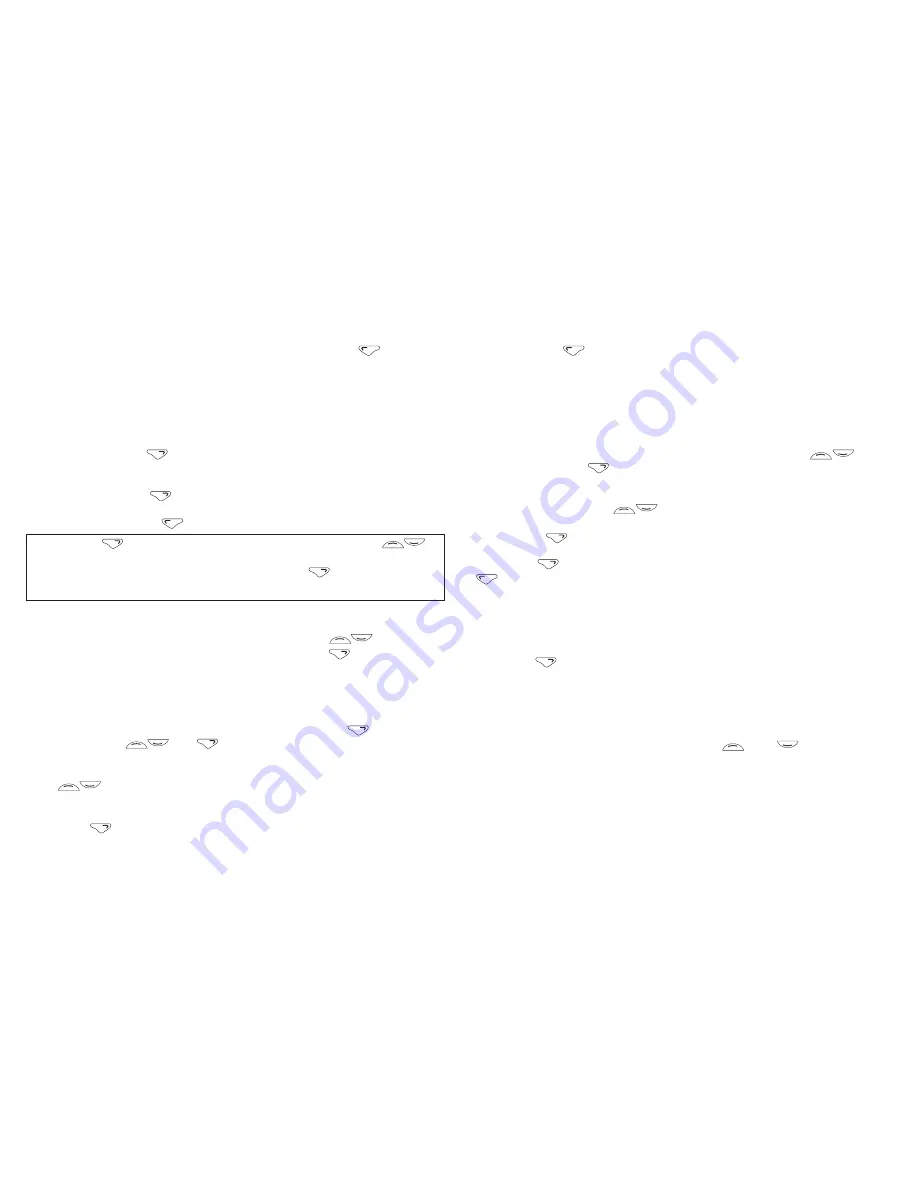
ii. Zum Stoppen der Bewässerung können Sie jederzeit die Taste (
MANUELL
AUS
) drücken.
PROGRAMMIERUNG DER ZEITSCHALTUHR
Die Zeitschaltuhr kann auf vier Arten eingestellt werden:
1. ULTRA-EINFACH - EIN-TASTEN-PROGRAMMIERUNG
Die schnellste Methode zum Starten der automatischen Bewässerung mit dem
Bewässerungscomputer:
i. Drücken Sie die Taste auf dem Hauptbildschirm und halten Sie sie so lange
gedrückt, bis auf dem Bildschirm Folgendes angezeigt wird: 5-MINÜTIGE
BEWÄSSERUNG ALLE 24 STUNDEN. JETZT BEGINNEN?
ii. Drücken Sie die Taste . Der Bewässerungscomputer beginnt sofort mit
einer 5-minütigen Bewässerung und wiederholt dies jeden Tag um die gleiche
Uhrzeit. Oder drücken Sie , um zum Hauptmenü zurückzukehren.
Drücken Sie , wenn MENÜ angezeigt wird, und verwenden Sie ,
um zum Hauptmenü zu gelangen, in dem es 3 weitere Möglichkeiten für die
Programmierung der Zeitschaltuhr gibt. Drücken Sie , um die folgenden
Optionen aufzurufen:
2. SEHR EINFACH - BEWÄSSERUNGSPROGRAMME
Der Computer enthält 13 Bewässerungsprogramme, die die Forderungen der
meisten Benutzer abdecken. Verwenden Sie die Pfeiltasten , um das
passendste Programm zu markieren, und drücken Sie dann , um es
auszuwählen.
3. LEICHT - BEWÄSSERUNGSASSISTENT
Mit dem Bewässerungsassistenten lassen sich ganz leicht Startzeit,
Bewässerungsdauer, Bewässerungshäufigkeit und Bewässerungstage auswählen.
i. Wählen Sie eine von 4 Programmarten aus und drücken Sie .
ii. Verwenden Sie und , um die Startzeit für die Bewässerung und
die Bewässerungsdauer einzugeben.
iii. Verwenden Sie bei Programmarten, bei denen der Tag ausgewählt werden
muss, , um auf die Frage, an welchem Tag bewässert werden soll, mit Ja
oder Nein zu antworten.
iv. Es wird eine Zusammenfassung des Bewässerungsprogramms angezeigt.
Drücken Sie , wenn Sie die Einstellungen übernehmen möchten. Wenn nicht,
gelangen Sie mit wieder zum vorherigen Bildschirm zurück und können
dort Änderungen vornehmen.
4. EXPERTE - BEWÄSSERUNGSVERWALTUNG
Über die Bewässerungsverwaltung lassen sich vorhandene Programme (die über
die 1-Tasten-Programmierung oder den Assistenten erstellt bzw. aus den
vorhandenen Programmen ausgewählt wurden) bearbeiten und neue
Bewässerungsprogramme erstellen.
Wählen Sie den Tag, den Sie bearbeiten möchten, über die Tasten aus
und drücken Sie dann .
Wählen Sie aus folgenden Optionen:
BEARBEITEN / ANZEIGEN:
Gibt Ihnen vollständige Kontrolle über alle Programme.
i. Verwenden Sie die Tasten , um die Startzeit, die Bewässerungsdauer
und den Programmstatus (EIN oder AUS) zu ändern.
ii. Drücken Sie , um durch alle 4 Programme zu blättern.
iii. Es wird eine Zusammenfassung des Bewässerungsprogramms angezeigt.
Drücken Sie , wenn Sie die Einstellungen übernehmen möchten. Wenn nicht,
gelangen Sie mit wieder zum vorherigen Bildschirm zurück und können
dort Änderungen vornehmen.
AUF ALLE TAGE KOPIE:
Kopiert die Programmeinstellungen des ausgewählten
Tages auf alle anderen Tage. Hiermit werden alle vorhandenen Programme
überschrieben.
TAG LÖSCHEN:
Löscht die Programme des ausgewählten Tages.
Drücken Sie , um alle Änderungen zu bestätigen.
BEWÄSSERUNGSMODUS
Dies ist eine schnelle Methode zum Ändern der Bewässerungsdauer, ohne die
Programmeinstellungen ändern zu müssen. Wenn beispielsweise angesichts der
Wetterlage eine längere oder kürzere Bewässerungsdauer erforderlich ist, können
Sie mit dem Bewässerungsmodus schnell die Programmdauer verdoppeln oder
halbieren. Ändern Sie den Modus über die Taste oder im Hauptmenü.
Zur Auswahl stehen folgende Optionen:
NORMALE BEWÄSSERUNG:
Die Bewässerungsdauer ist wie programmiert.
TURBO-BEWÄSSERUNG:
Verdoppelt die Bewässerungsdauer auf unbegrenzte
Zeit.
SPARSAME BEWÄSSERUNG:
Halbiert die Bewässerungsdauer auf unbegrenzte
Zeit.
10
Summary of Contents for AC Pro
Page 2: ...ACPro 2701...
Page 3: ...1 2 BSP 3 4 BSP 3 4 2 1 1 BSP...
Page 54: ...i 59 ii 1 i 5 24 ii 5 2 2 3 2 2 2 13 3 i 1 4 ii iii iv 4 i ii 4 iii 50...
Page 55: ...2 2 2 ON 2 AC PRO AC 10 m 51...
Page 56: ...52 www hozelock com...
Page 84: ...80 www hozelock com...















































